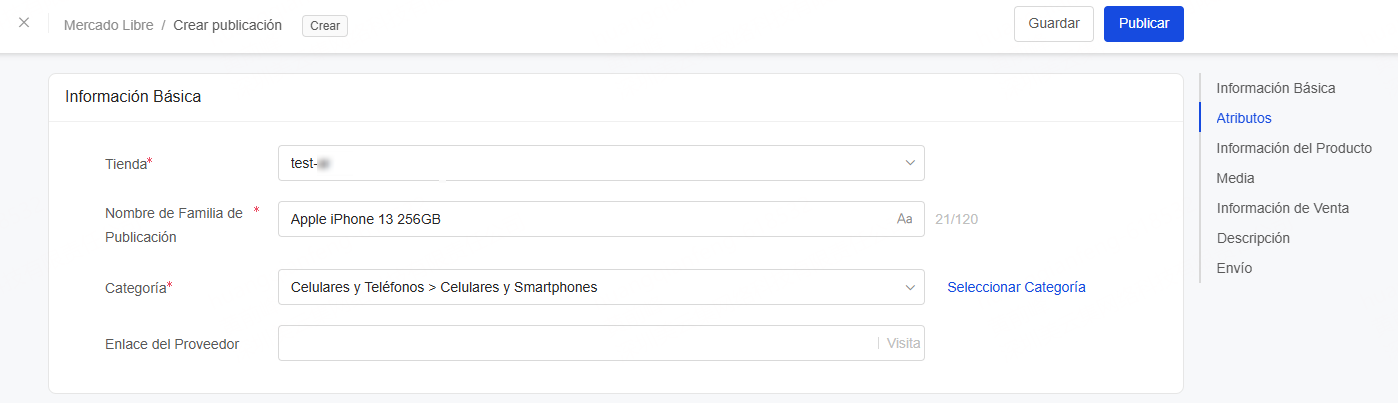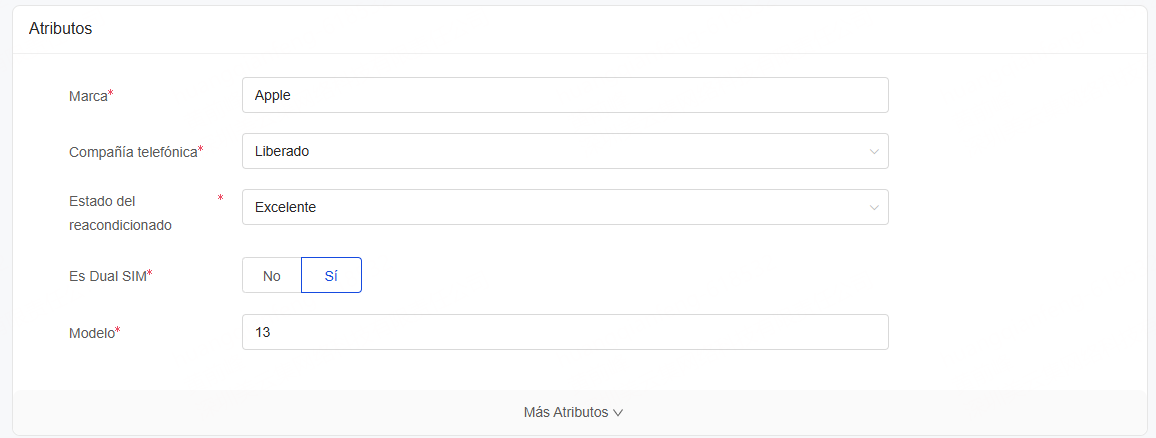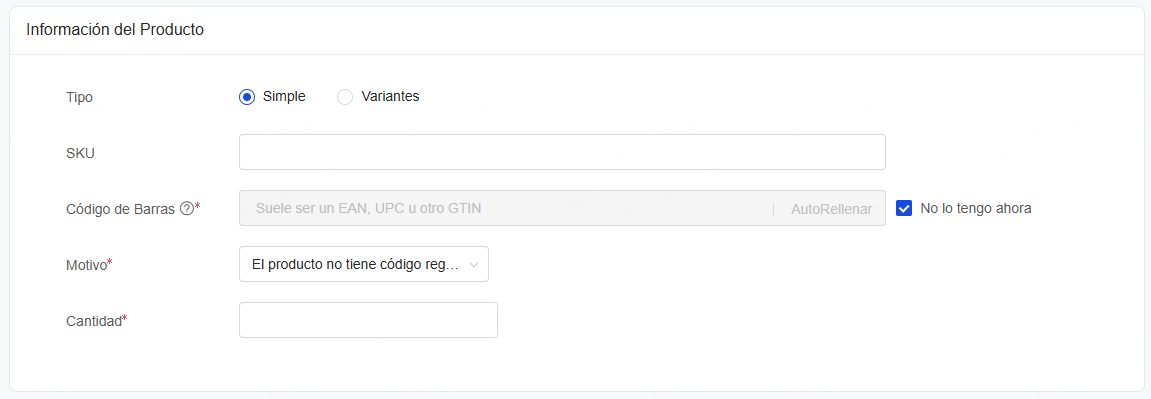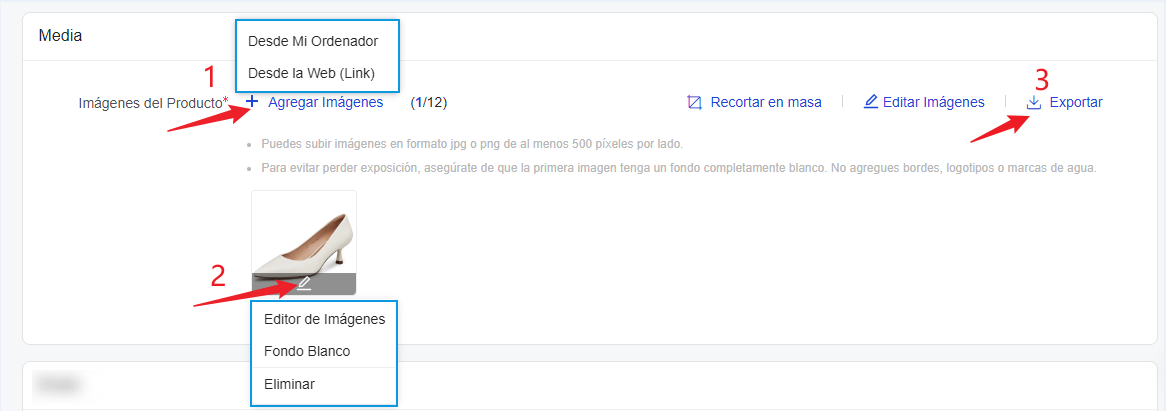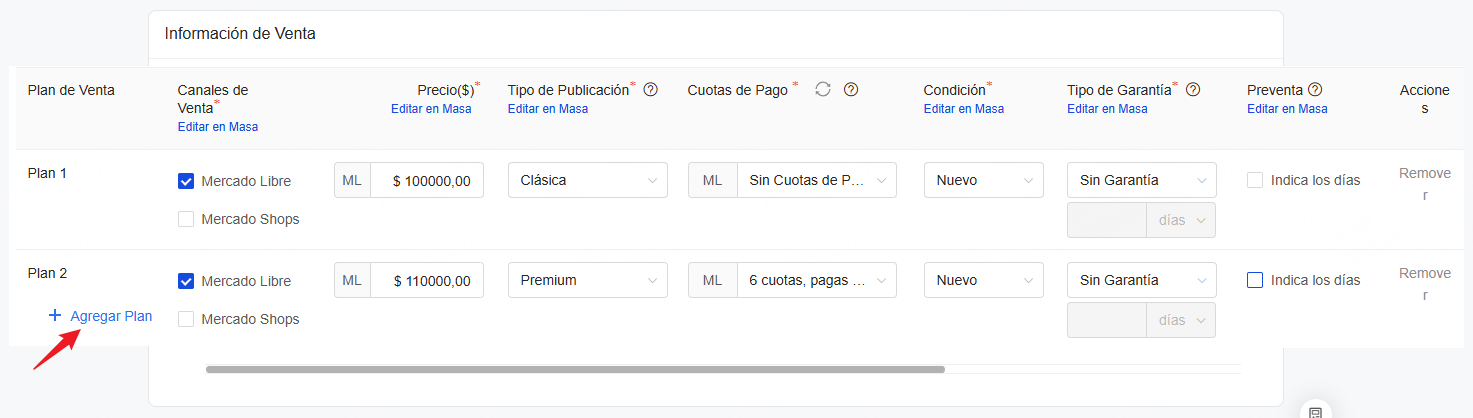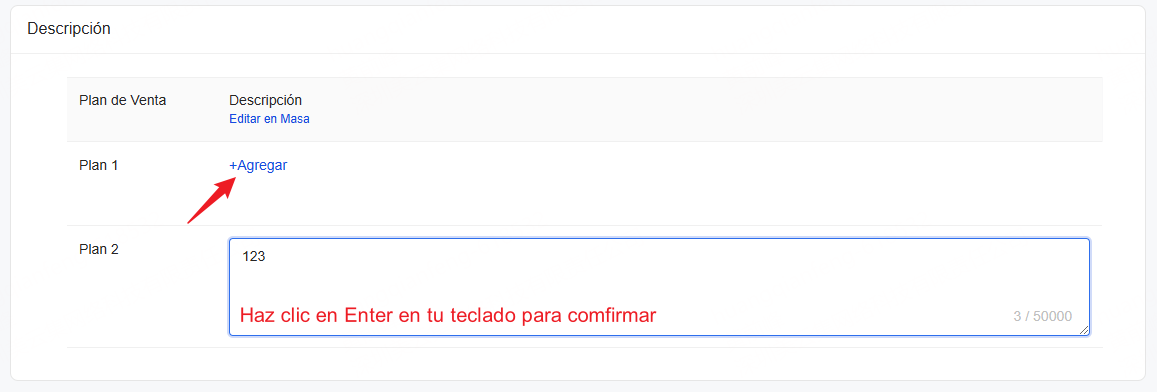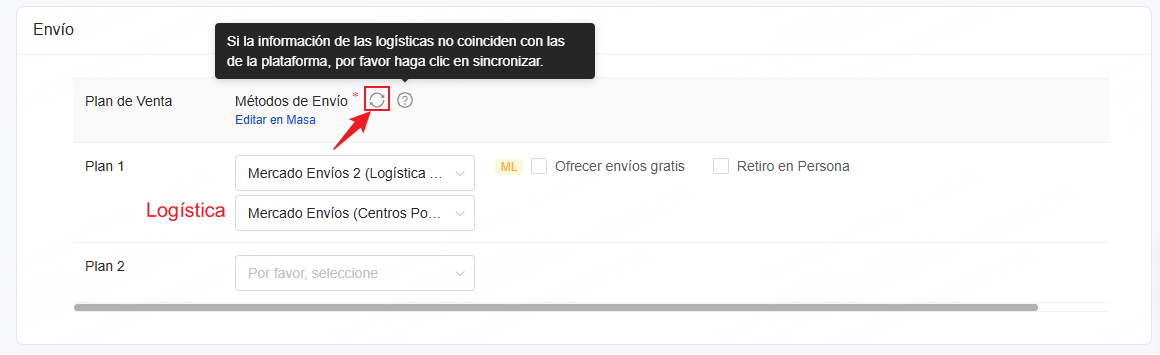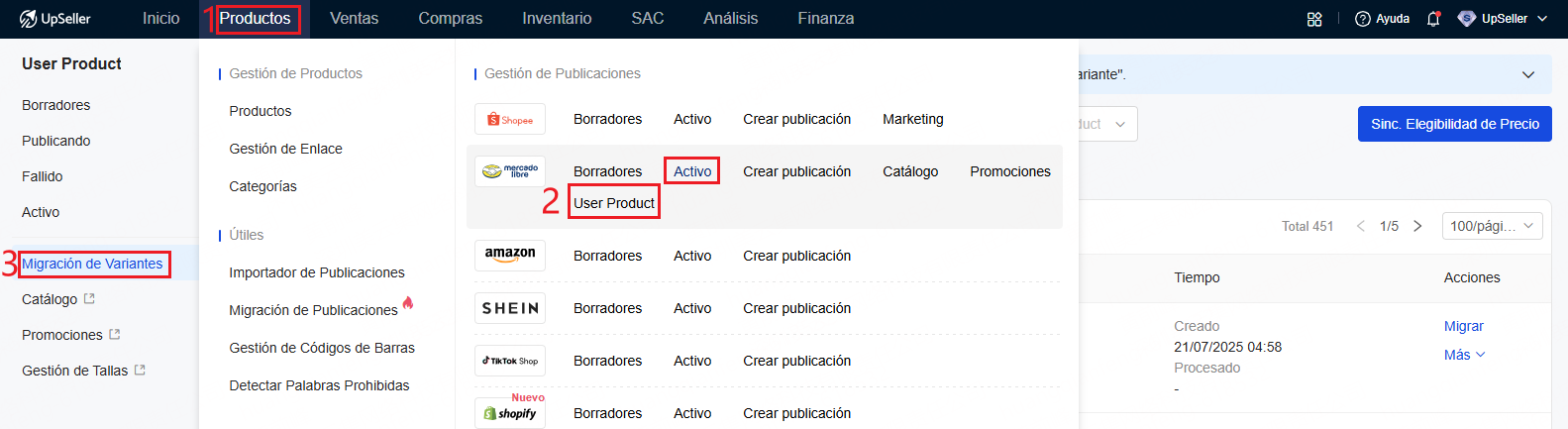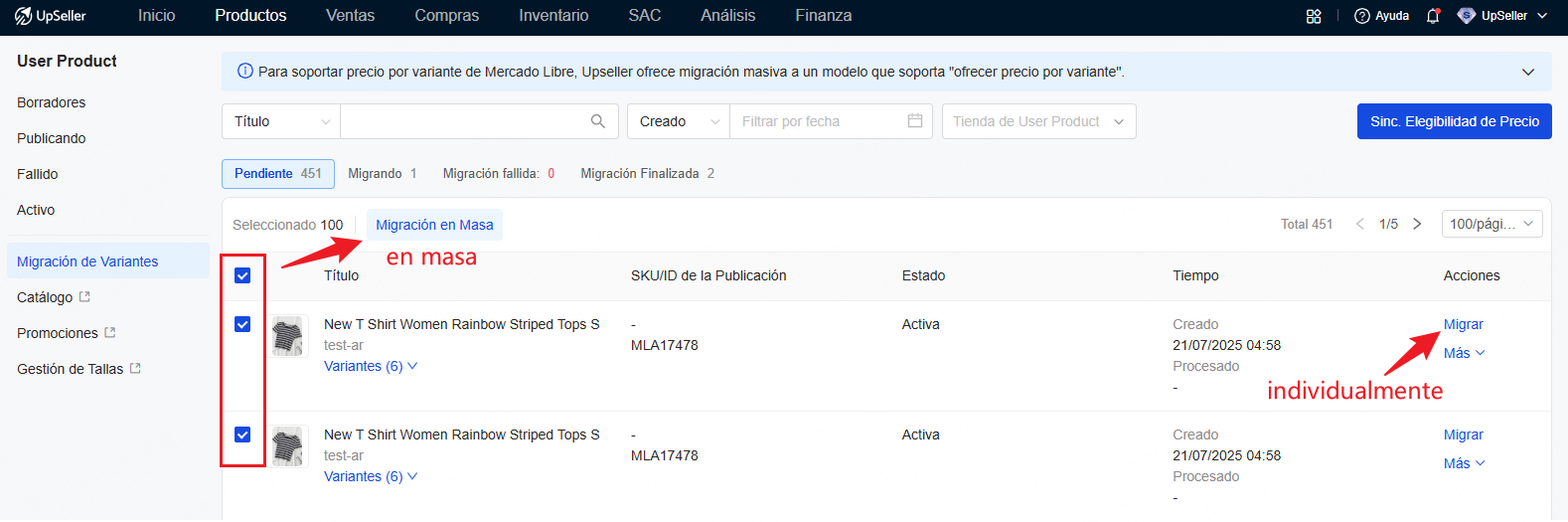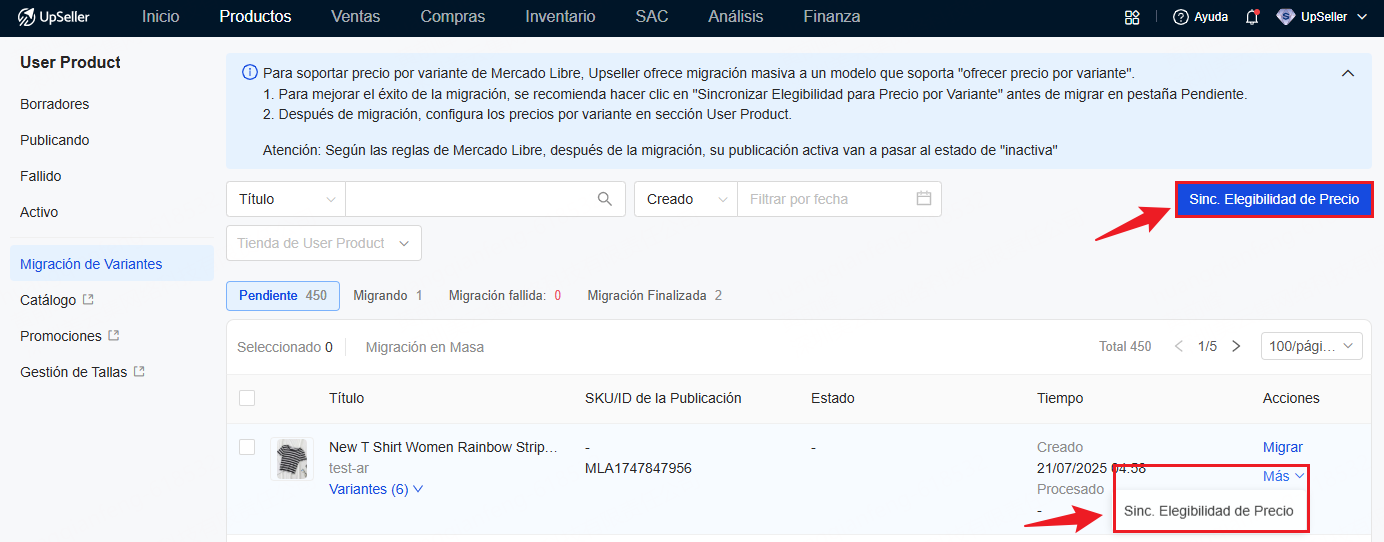Mercado Libre - User Product
Actualizado el 12 Feb,2025Copiar Link
Qué es User Product de Mercado Libre y cómo funciona?
El nuevo modelo User Product permite a los vendedores ofrecer precios diferentes según las variantes de un mismo producto, optimizando la gestión y mejorando la experiencia de compra en Mercado Libre.
Nota:
1. Antes de publicar en User Product de Mercado Libre, asegúrate de que tus canales de venta estén actualizados como User Product en UpSeller.
2. Una vez acutalizado tu canal como User Product, necesitas ir a la sección de User Product para publicar productos nuevos y ya no puedes publicar producto de modelo tradicional.
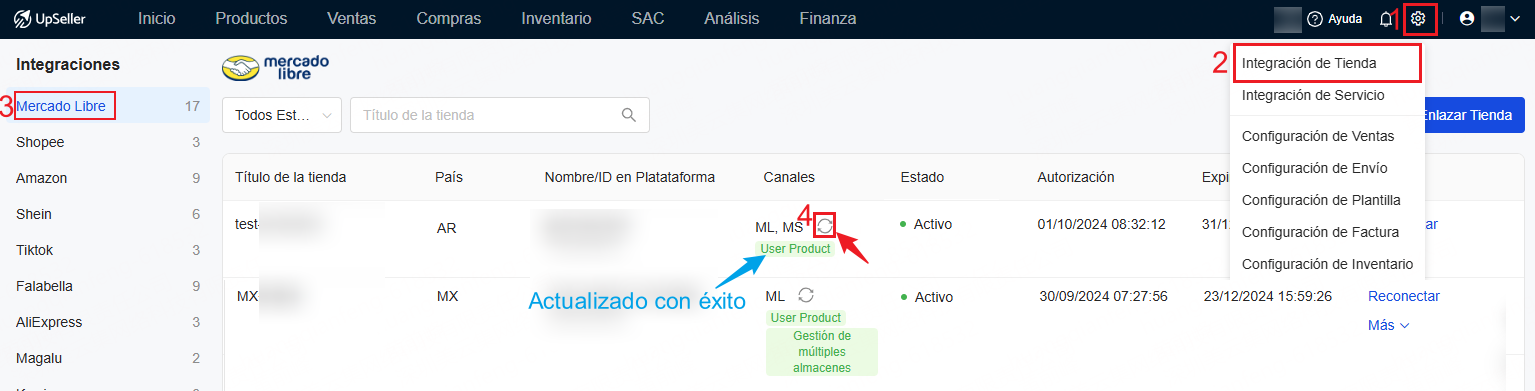
Sigue los pasos siguentes para publicar User Product de Mercado Libre
Entrada: Módulo Productos >> Seleccione la plataforma Mercado Libre: User Product >> Haz clic en Crear Publicación

Introducción a la página de Crear Publicación de User Product de Mercado Libre
1. Información Básica
1) Tienda: Selecciona la tienda en la que deseas publicar
2) Nombre de Familia de Publicación: El límite de la plataforma no puede exceder los 60 caracteres
Nota: Es un campo obligatorio que define una descripción genérica para agrupar productos similares bajo una misma familia, por ejemplo:
Nombre de Familia: "Apple iPhone 256GB"
User Product 1: "Apple iPhone 256GB Rojo con cantidad 10"
User Product 2 : "Apple iPhone 256GB Azul con cantidad 20"
Item_1: "Apple iPhone 256GB Rojo, $9000, Clásica "
Item_2: "Apple iPhone 256GB Rojo, $9800, Premium"
Item_3: "Apple iPhone 256GB Azul, $9000, envío gratis"
Item_4: "Apple iPhone 256GB Azul, $9000, Premium"
3) Categoría: Haz clic en Seleccionar Categoría para seleccionar la clasificación a la que pertenece la publicación
4) Enlace del Proveedor: Si el fabricante tiene un enlace para surtir, podrás colocarlo en esta parte y facilitar el contacto
2. Atributos
Nota: Información de atributos de MELI está relacionada con la categoría de publicación, con * es necesario. Para mejorar la calidad de la publicación, se recomienda completar toda la información de atributos
Si no tiene marca, ingresa Genérica
3. Información del Producto
1) Tipo: según la propia publicación, puedes elegir el tipo de Simple/Variantes (si eliges variantes, es necesario elegir variante y el valor de la variante)
2) SKU: No es obligatorio, puedes rellenar el SKU de acuerdo con la combinación del nombre del producto, color, modelo y otra información de atributos para facilitar la búsqueda posterior y la gestión de las publicaciones, y también es conveniente para el procesamiento de pedidos de acuerdo con el SKU para identificar.
3) Código de Barras: Ingresa UPC, EAN, GTIN y otros códigos regulares, que suelen tener entre 8 y 14 dígitos y la plataforma lo verificará.
Nota: Para la misma publicación, UPC de diferentes variantes puede ser el mismo.
Si marcas No lo tengo ahora, necesitas seleccionar un motivo
4) Cantidad: Cantidad de stock ≥ 0
4. Media
1) Permite cargar imágenes del ordenador/ de la web.
2) Haz clic en la imagen para usar editor de imágenes y poner fondo blanco. La cuota diaria gratuita de fondo blanco es de 10, si se agota el número de veces, puedes seguir utilizando esta función comprando UpCoins. Conoce más >> https://help.upseller.com/es/doc-article/323
3) Permite exportar imágenes para guardarlas en tu ordenador.
5. Información de Venta
Agrega plan para añadir diferentes opciones de venta, ingresando Precio, Tipo de Publicación, Cuotas de Pago, Condición, Tipo de Garantía, Preventa, ect.
6. Descripción
Haz clic en Agregar para ingresar descripciones. No puede exceder los 50000 caracteres
7. Envío
1) Métodos de Envío: Muestra los métodos de envío habilitados de la tienda en Mercado Libre. Si no coinciden, puedes hacer clic en el botón para sincronizar
2) Logísticas: Selecciona una logística para enviar
3) Opción de Envíos: Configura si ofreces o no el envío gratis para diferentes canales de venta
4) Retiro en Persona: Selecciona ofrecer o no ofrecer
8. Una vez completado solo queda hacer clic en Guardar o Publicar esta publicaciónCómo migrar productos al nuevo modelo User Product de Mercado Libre
Si ya tienes productos publicados con la estructura antigua, sigue estos pasos para migrarlos:Entrada 1, desde Activo de MELI
1. Ve a Módulo Productos >> Selecciona la plataforma MELI: Activo >> Haz clic en Más >> Migrar a User Product
Nota: Si no tiene opción de Migrar a User Product, significa esta publicación no disponible para actualizar a User Product
2. Una vez migrado con éxito, Mercado Libre dará de baja la publicación original y podrás encontrar esta publicación en la sección de User Product
Nota: Después de migrar a User Product, el histórico visitas, ventas, opiniones sobre el producto, etc. se conservarán, pero deberás esperar un tiempo para actualizarlas.
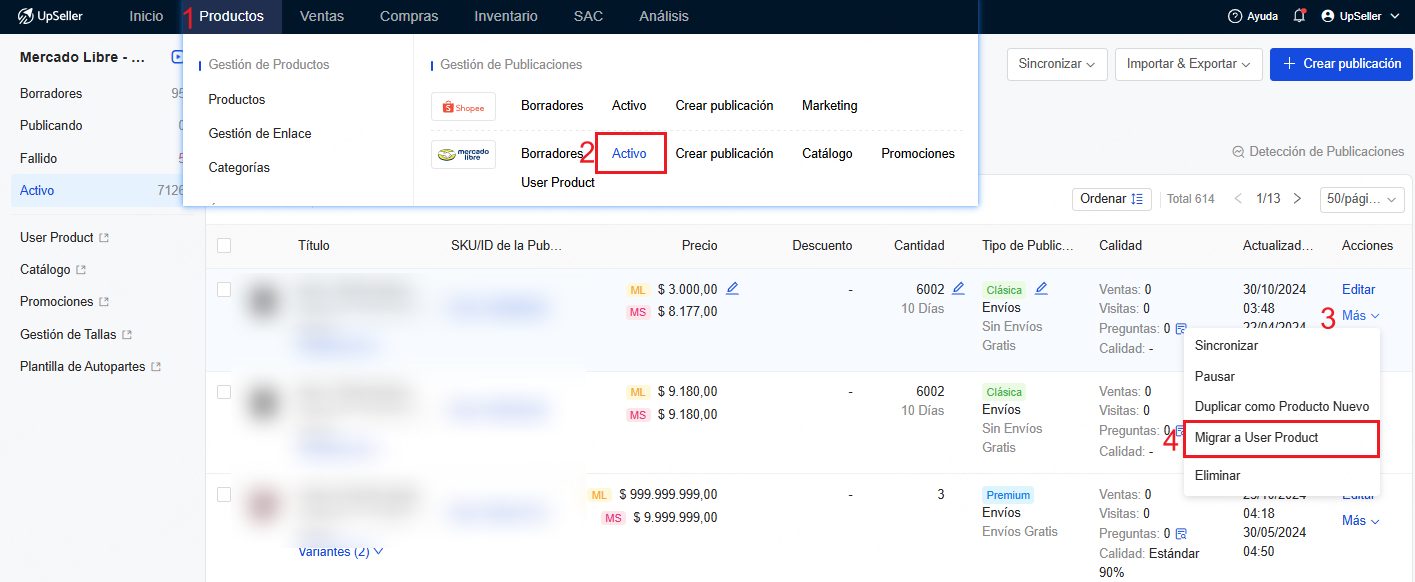
Entrada 2, desde Migración de Variantes
1. Ve a Módulo Productos >> Selecciona la plataforma Mercado Libre: Activo o User Product >> Haz clic en Migración de Variantes
2. En estado Pendiente, puedes seleccionar publicaciones para migrar a User Product de manera masiva o individualmente
Nota:
1. Mercado Libre migrará automáticamente publicación simple, con variante única y catálogo al módulo User Product. Sin embargo, las publicaciones con múltiples variantes requieren que el vendedor realice la migración manualmente.
2. Puedes hacer clic en Sinc. Elegibilidad de Precio para actualizar si el producto permite ofrecer precio por variante.
3. Una vez migrado con éxito, la publicación pasará en Inactiva y moverá en Migración Finalizada
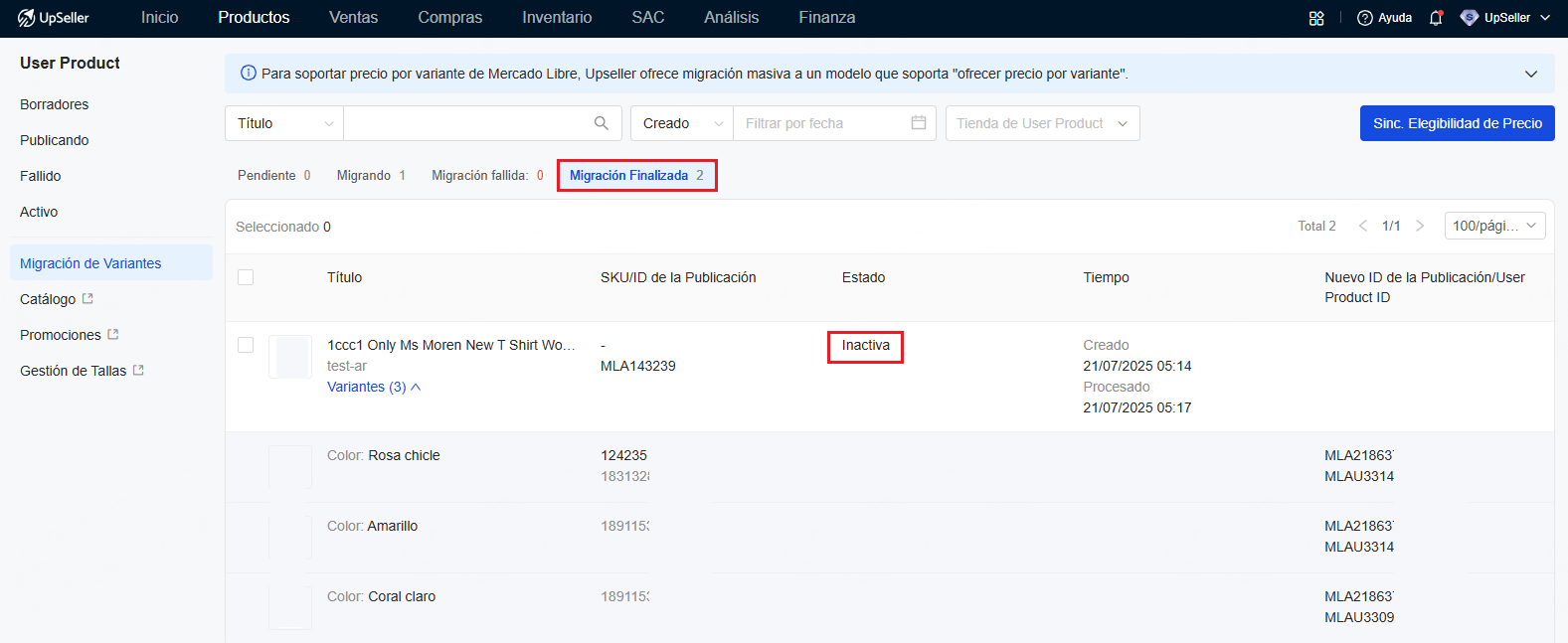
Preguntas Frecuentes
Q1: Puedo usar las funciones de Importador, Migración masiva y Duplicar como Nuevo Producto para User Product en UpSeller?
A1: Sí, sobre importar publicaciones a Tienda User Product, conoce más >> https://help.upseller.com/es/doc-article/2117
Migrar Publicaciones de User Product, conoce más >> https://help.upseller.com/es/doc-article/2162
Duplicar (publicaciones de User Product) como Producto Nuevo a User Product, conoce más >> https://help.upseller.com/es/doc-article/2166
Q2: Por qué el número de publicaciones sincronizadas en sección de User Product no es el mismo que el de Mercado Libre?
A2: Si antes de actualizar a User Product había publicaciones en la tienda, estas no se moverán a sección de User Product tras la actualización, sino que permanecerán en sección de Activo
Q3: Cómo gestionar mi User Product más eficiente?
A3: Sobre Gestión de publicaciones User Product, conoce más >> https://help.upseller.com/es/doc-article/2356
Si quieres conocer más sobre User Product, consulta este blog de User Product: Ofrece Precios por Variación en Mercado Libre
Volver al inicio